随着被称为Android 11 的全新Android 版本的推出,带来了许多新的酷而方便的功能,例如屏幕录制、聊天气泡等等。在所有这些新的Android 11 功能中,录制屏幕的原生功能是最令人兴奋的功能之一。
不幸的是,许多Android 11 用户没有显示屏幕录像机功能。由于当前更新到Android 11 的许多用户抱怨屏幕录像机无法正常工作。
如果您的android 11 屏幕录像机也无法正常工作,那么您将进入正确的页面。在本文中,我们有最好的解决方案来修复android 11 屏幕录像机不录制音频或android 11 屏幕录像机不显示。
到目前为止,Android 11 的用户在屏幕录制方面面临哪些问题?
用户遇到了与屏幕录制相关的各种问题,如下所示,
- 部分android 11 用户无法在录制视频的同时录制音频
- 一些用户面临屏幕录像机未显示在Android 11 手机上的问题。
- 而其他人则在android 11 上遇到了屏幕录像机的质量问题。
- 许多用户面临的问题是屏幕录制功能在android 11 中途停止。
因此,我们列出了解决屏幕录像机在Android 11 中无法运行的问题的解决方案列表。
修复Android 11 屏幕录像机无法工作的问题
如果您也遇到类似问题,请应用下面列出的解决方案来修复Android 11 屏幕录像机不工作或显示问题。
内容
重启你的安卓设备
有时,您需要做的只是重新启动您的设备,因为重新启动您的设备可能有助于清除一些错误,并且肯定会帮助您处理Android 11 屏幕录像机不工作的问题。正常重启是好的,您必须关闭设备并再次重启它,但在这里我们建议您进行硬重启,因为它更有效!
就是这样,
- 按住降低音量按钮和电源键10 秒钟。这将强制您的设备关闭电源并重新打开。
- 当徽标显示时,松开两个键并等待手机完成重新启动。
- 完毕
这应该可以解决导致屏幕录像机在android 11 上无法正常工作的任何临时问题。如果问题仍然存在,请继续执行下一个故障排除解决方案。
检查要求
这听起来可能很明显,但应确保您在手机上运行的是正确的Android 11 版本。由于屏幕录制功能仅在Android 11 中引入。所以任何低版本的安卓都不会有这个录屏功能。这是你如何检查,
- 在您的设备上打开设置应用程序
- 点击关于或/关于设备或/关于电话
- 检查Android 版本下列出的数字。
- 如果您使用的是较早的Android 版本,请更新您手机的软件。
按照正确的步骤使用屏幕录像机
只能从快速设置(在打开快速设置的通知面板上向下滑动。)访问Android 11 的屏幕录像机功能。因此,请按照正确的步骤使用屏幕录像机。以下是在Android 11 中正确使用屏幕录像机的步骤,
- 单击屏幕录制选项开始录制。从快速设置。
- 屏幕出现或弹出后,启用录制音频旁边的切换按钮。
- 单击“录制音频”旁边的小向下箭头以选择录制的音频源。(有3 个音频源:设备音频、麦克风或设备音频和麦克风。)
- 然后单击“开始”按钮以录制您的屏幕。
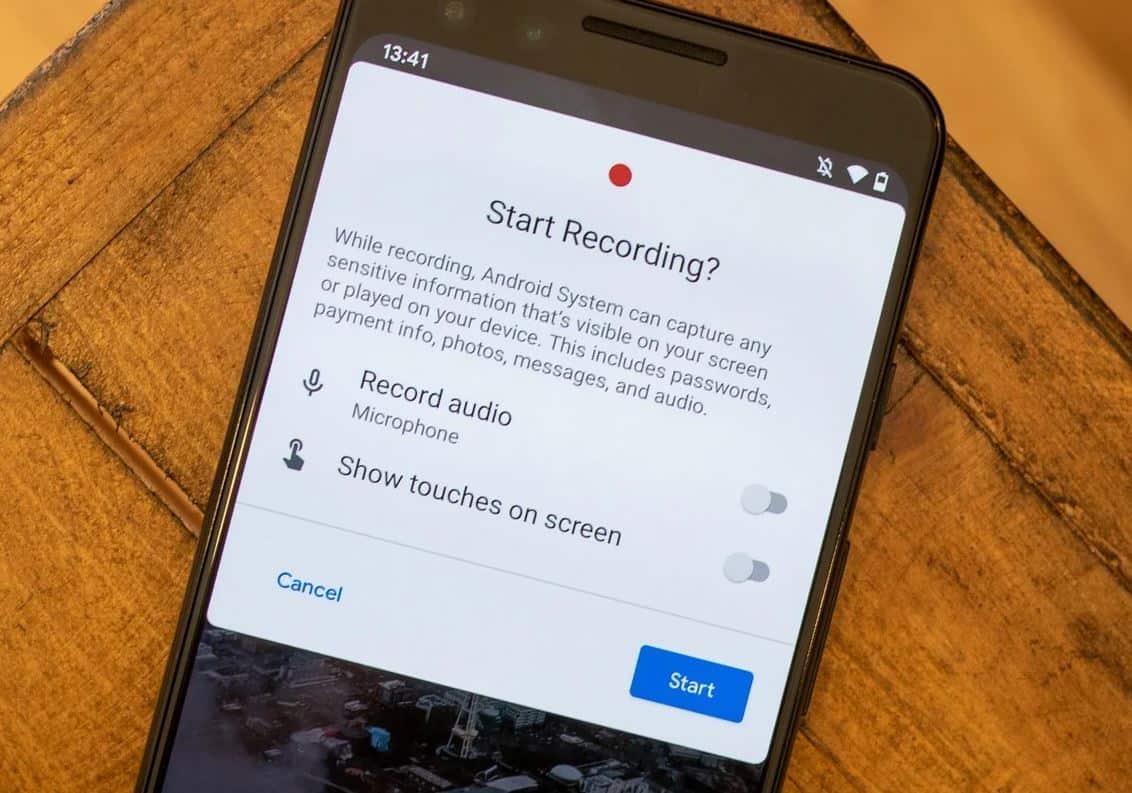
关闭强制桌面模式
什么是桌面模式?桌面模式允许智能手机用户将他们的手机连接到外部显示器(和外围设备),以提供类似于台式计算机的体验。因此,如果您启用了强制桌面模式,那么您可能会在android 11 上的屏幕录制中遇到音频和视频问题。您所要做的就是从开发人员设置中检查和禁用强制桌面模式。就是这样,
- 在您的设备上打开设置
- 单击系统或系统设置。
- 然后点击开发者选项
- 在开发者选项下,寻找强制桌面模式。
- 禁用它旁边的切换。
禁用强制桌面模式后,您必须重新启动设备,现在您可以毫无问题地使用屏幕录像机。
卸载第三方应用
第三方屏幕录制应用程序只不过是由移动设备或其操作系统制造商以外的其他人制作的软件应用程序。使用此类应用程序可能对您的默认屏幕录像机有害。如果您的Android 11 屏幕录像机无法正常工作,您应该删除任何第三方屏幕录像应用。卸载第三方应用程序后,重新启动手机。事实证明,此解决方案对许多android 11 用户很有帮助。
重新启用Notch
许多用户发现他们的屏幕录制视频显示为像素化或压扁,这可能是因为您修改了一些缺口设置。您必须将其设为默认值,而不是在缺口中进行任何类型的修改。就是这样,
- 在您的设备上打开设置
- 进入系统
- 点击开发者选项
- 在“绘图”部分下模拟没有切口的显示。点击它。
- 您必须从列表中选择设备默认值,而不是任何其他槽口。
移除外部音频设备
如果您在设备上进行内部音频和视频屏幕录制期间使用任何外部音频设备,例如任何蓝牙设备、耳机、耳机等,则必须移除这些外部音频设备。移除此类外部音频设备后,在屏幕录像机音频设置中选择内部音频,然后再次尝试录制屏幕。
结论
希望您的屏幕录像机无法在android 11 上运行的问题已经解决,现在您可以在android 11 上正确使用屏幕录像机及其功能。请让我们知道您使用哪种解决方案使其成为可能。并随时提出您脑海中出现的任何疑问。我们随时为您提供帮助。

![Android 11 屏幕录像机无法正常工作或无法录制音频[已解决]](https://oktechmasters.org/wp-content/uploads/2021/09/25038-android-11-screen-recorder.jpg)




